3DMax炒铲铲头模型制作教程
溜溜自学 室内设计 2021-10-18 浏览:814
大家好,我是小溜,相信有很多小伙伴在使用3DMax的时候会遇到很多还未尝试制作过的模型,比如3DMax炒铲铲头模型的制作,那么今天本文内容主要以3DMax2013版本为例,给大家分享3DMax炒铲铲头模型制作教程,希望本文对大家有帮助,感兴趣的小伙伴可以关注了解下。
想要更深入的了解“3DMax”可以点击免费试听溜溜自学网课程>>
工具/软件
电脑型号:联想(lenovo)天逸510s; 系统版本:Windows7; 软件版本:3DMax2013
方法/步骤
第1步
打开3DMax2013软件,进入软件工作界面;
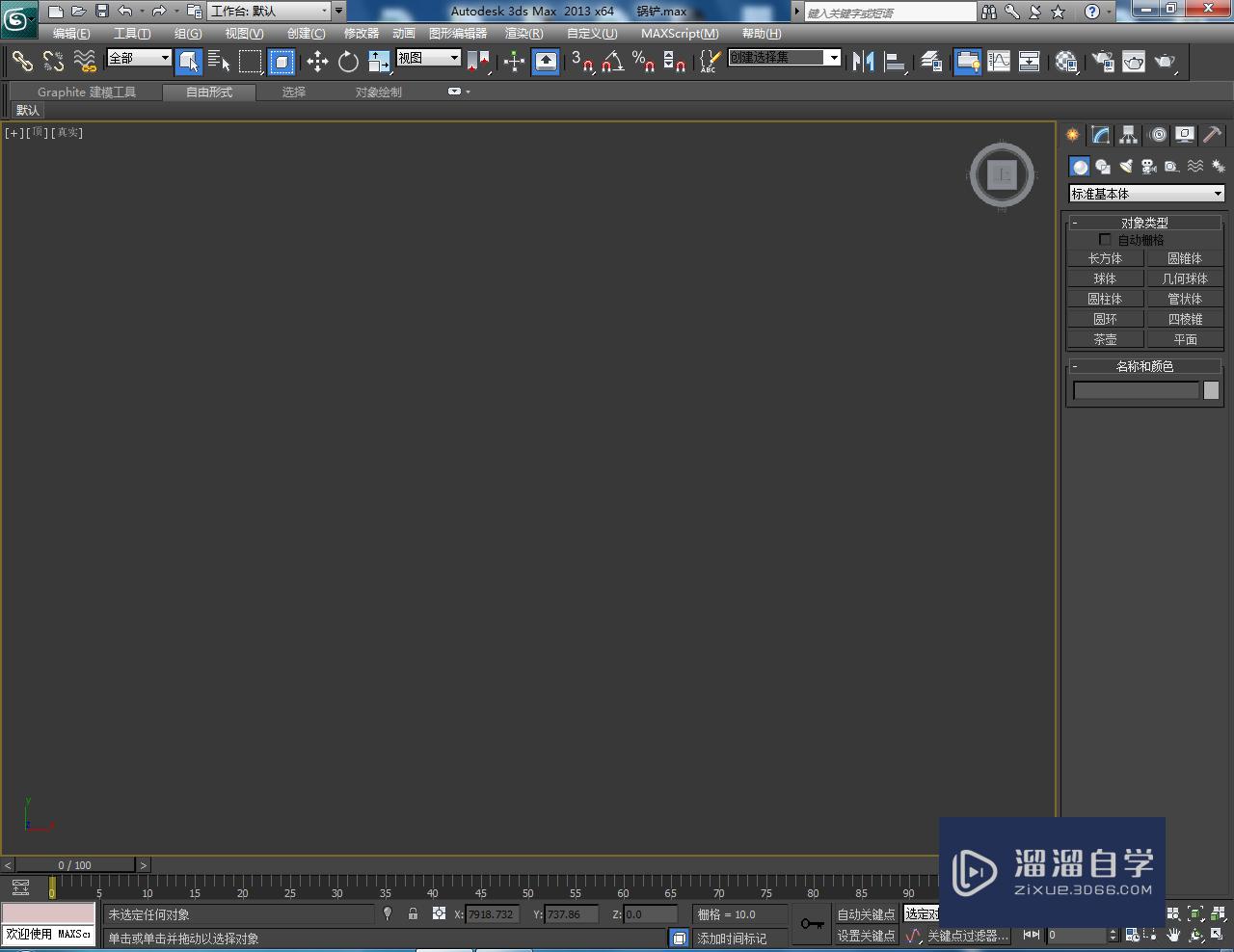
第2步
点击【创建】-【几何体】-【长方体】,按图示绘制一个长方体并设置好长方体参数后,将长方体模型转换为可编辑多边形;
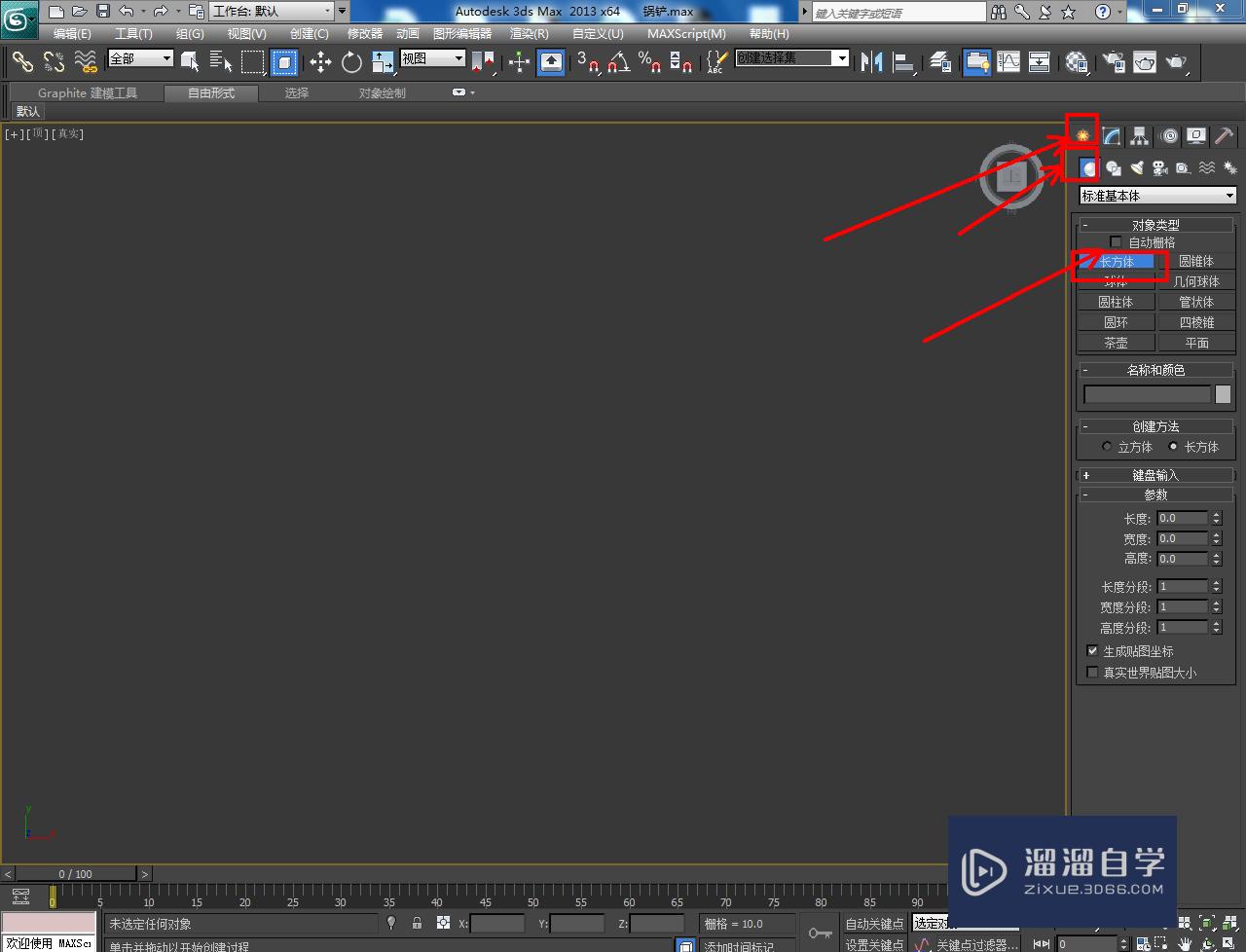


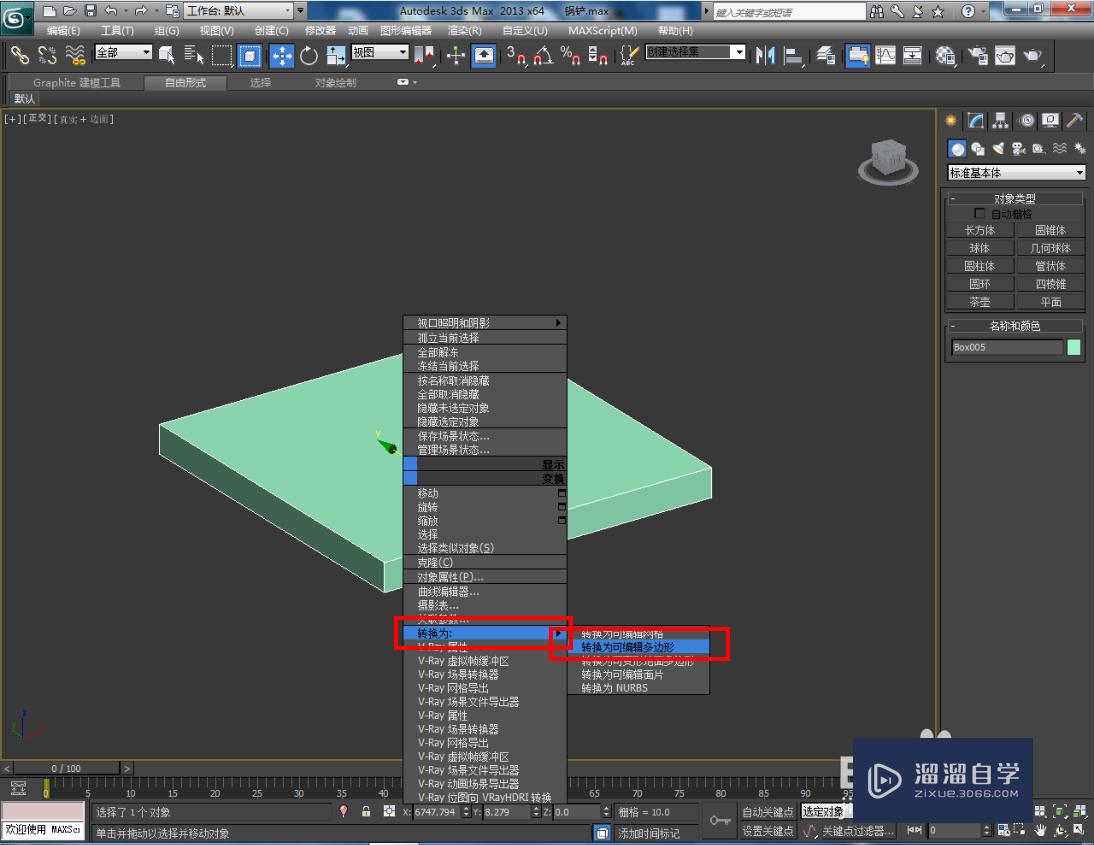
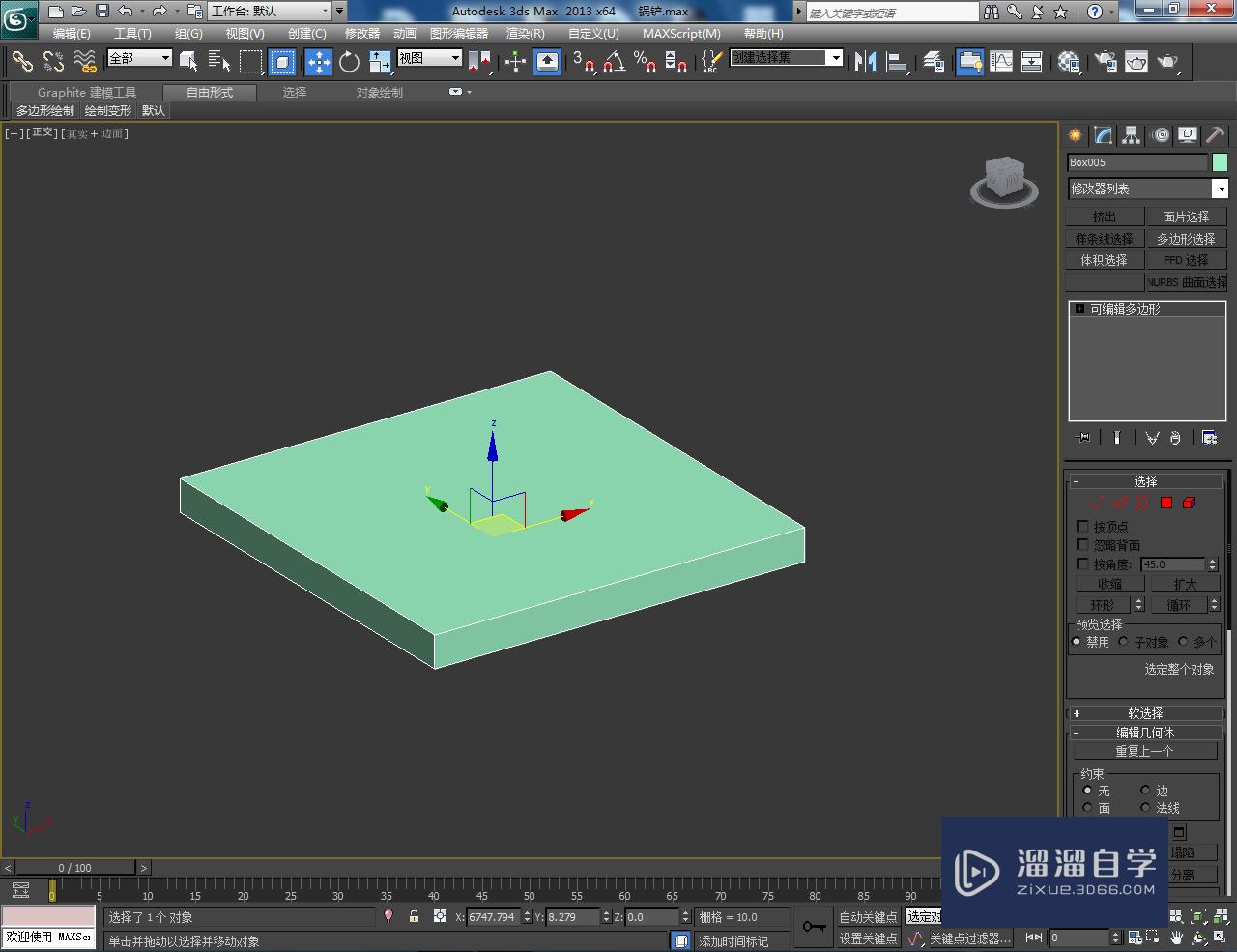
第3步
点击【边】图标,选中图示模型上的边并进行移动调整后,点击【多边形】图标,选中图示模型面并进行【插入】处理。完成后,选中图示模型面并进行旋转操作;

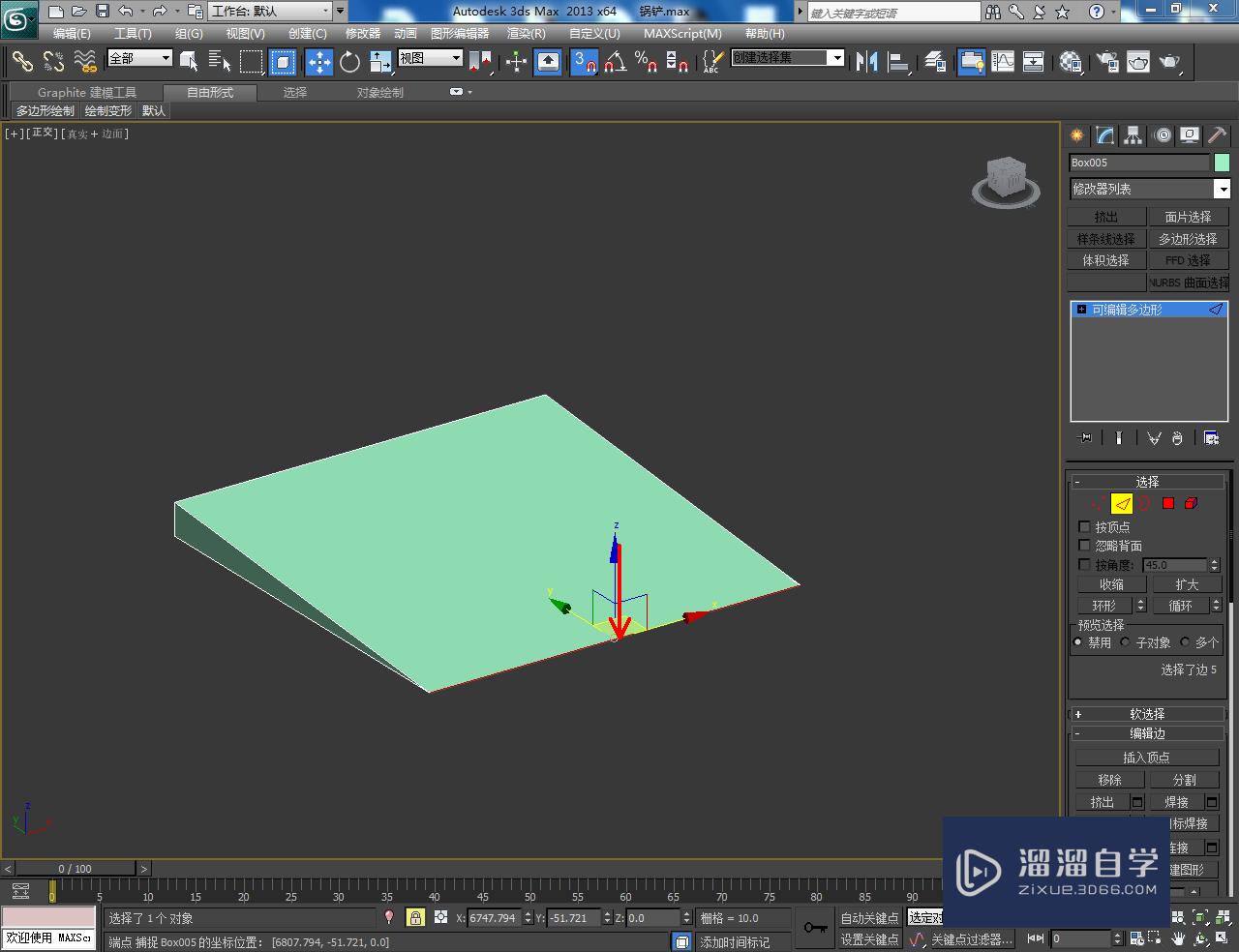
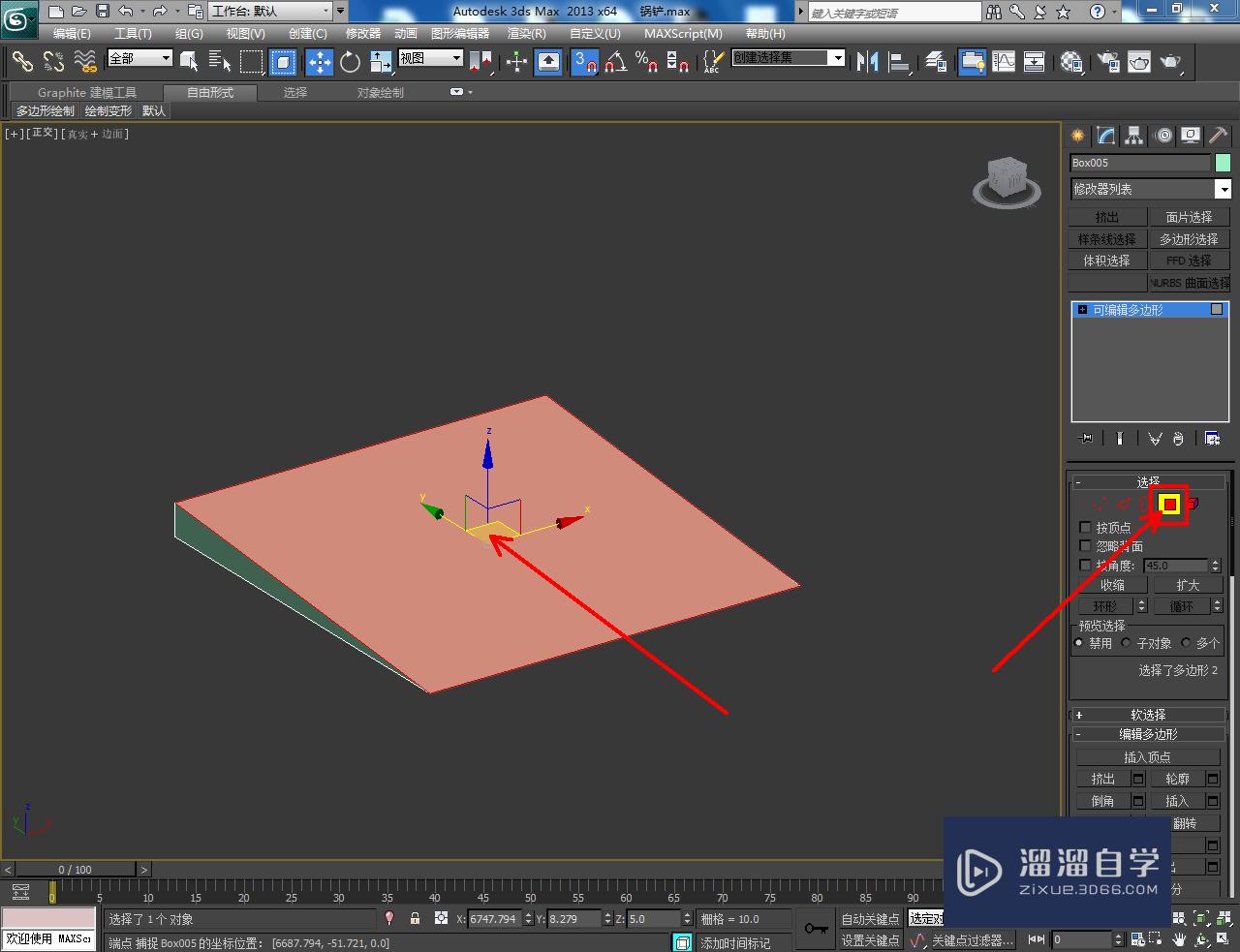
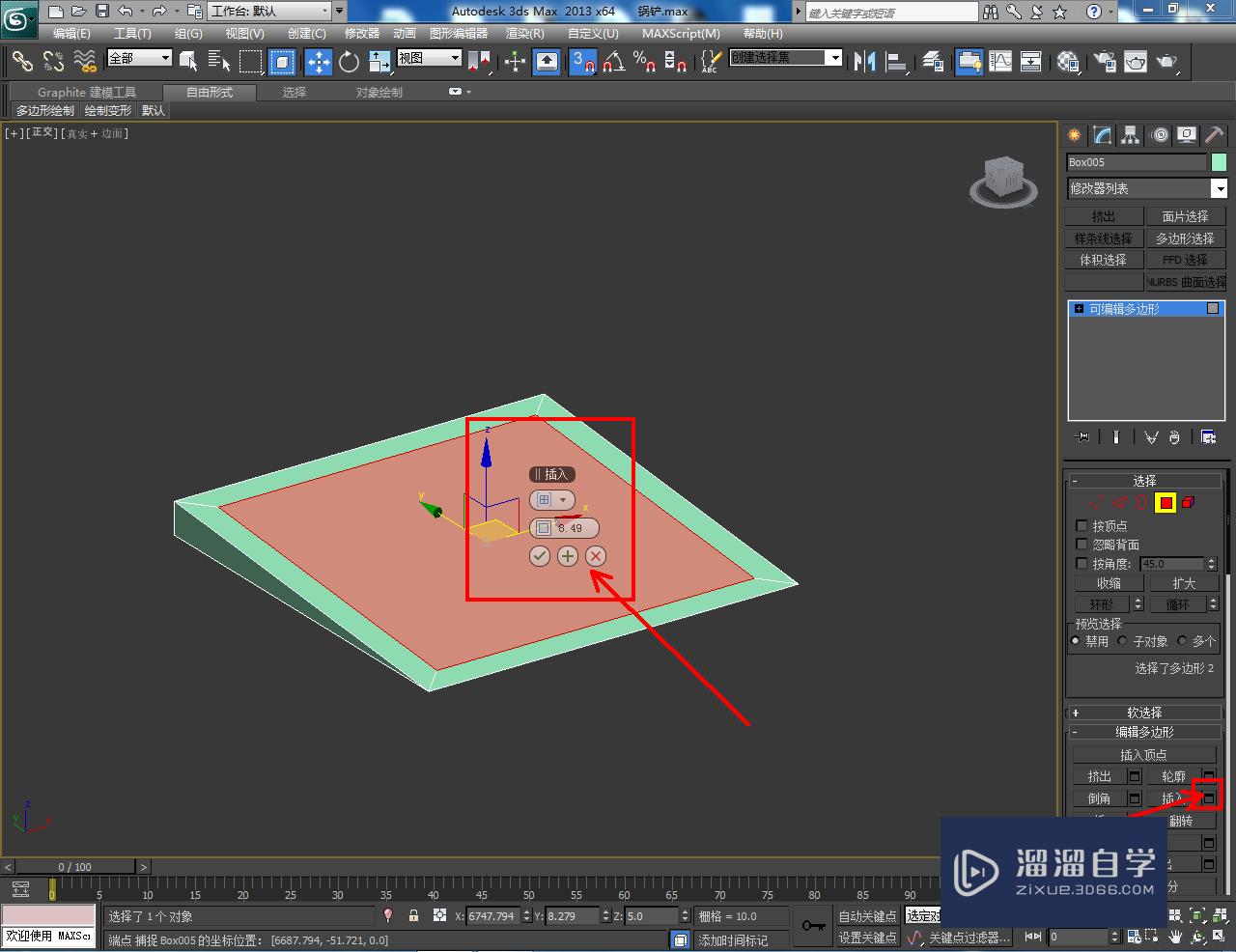

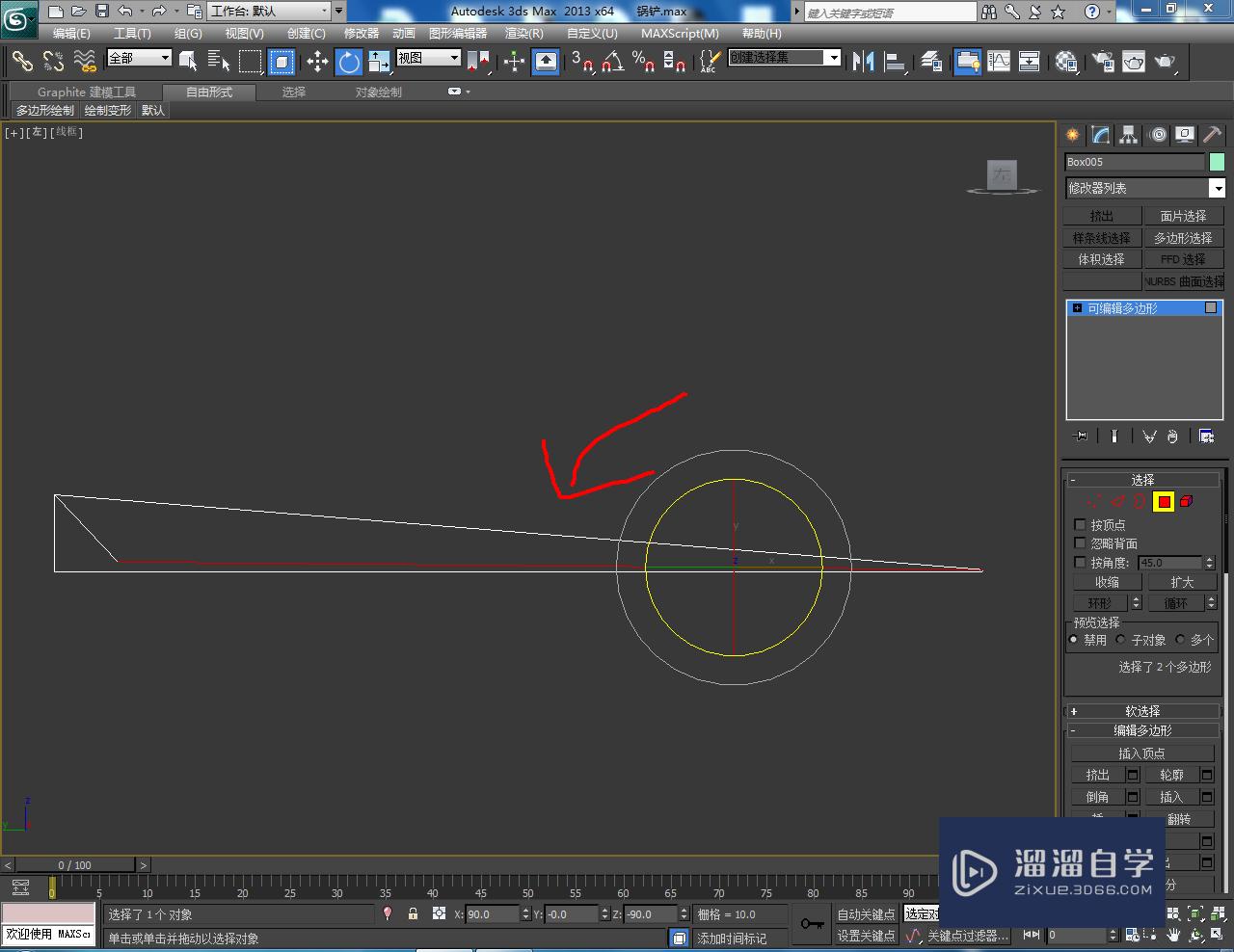
第4步
点击【边】图标,选中图示模型上的边线后,点击【切角】并设置好切角参数。点击【细化】,对模型进行细化处理;


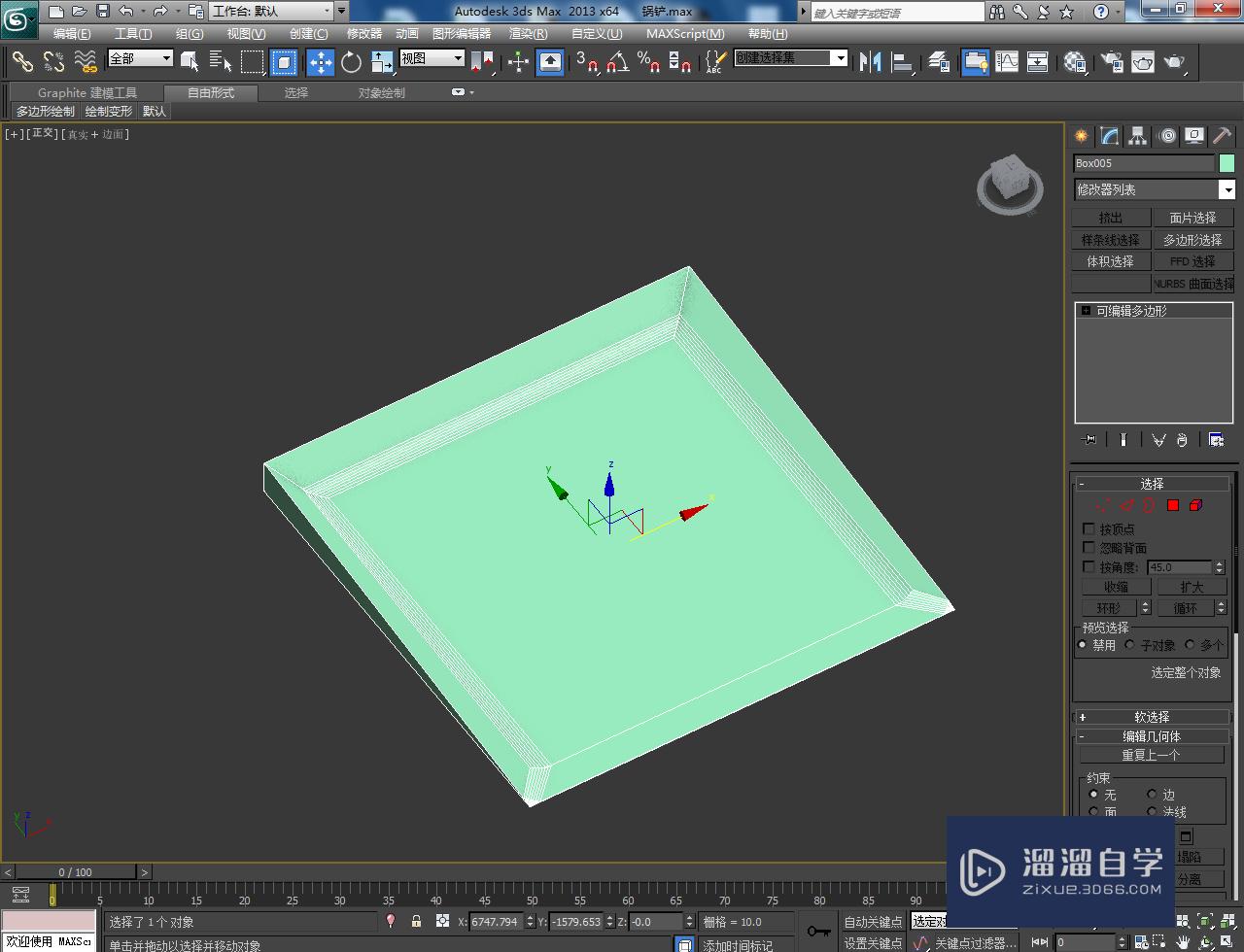
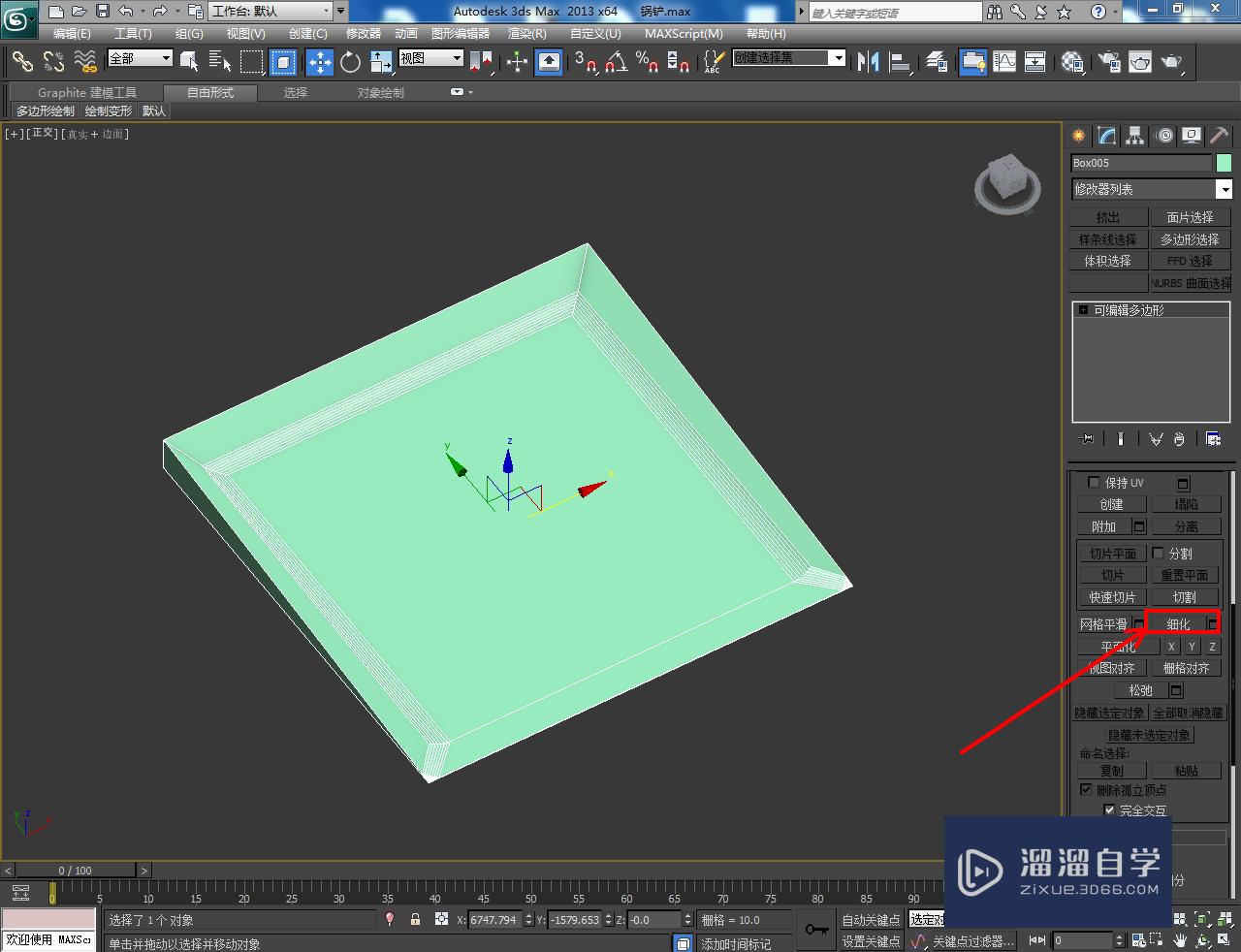

第5步
点击【修改器列表】-【ffd4*4*4】,点击【控制点】按图示对模型上的控制点进行移动调整后,点击【涡轮平滑】完成模型的平滑优化处理即可。以上就是关于3DMax炒铲铲头模型制作方法的所有介绍。

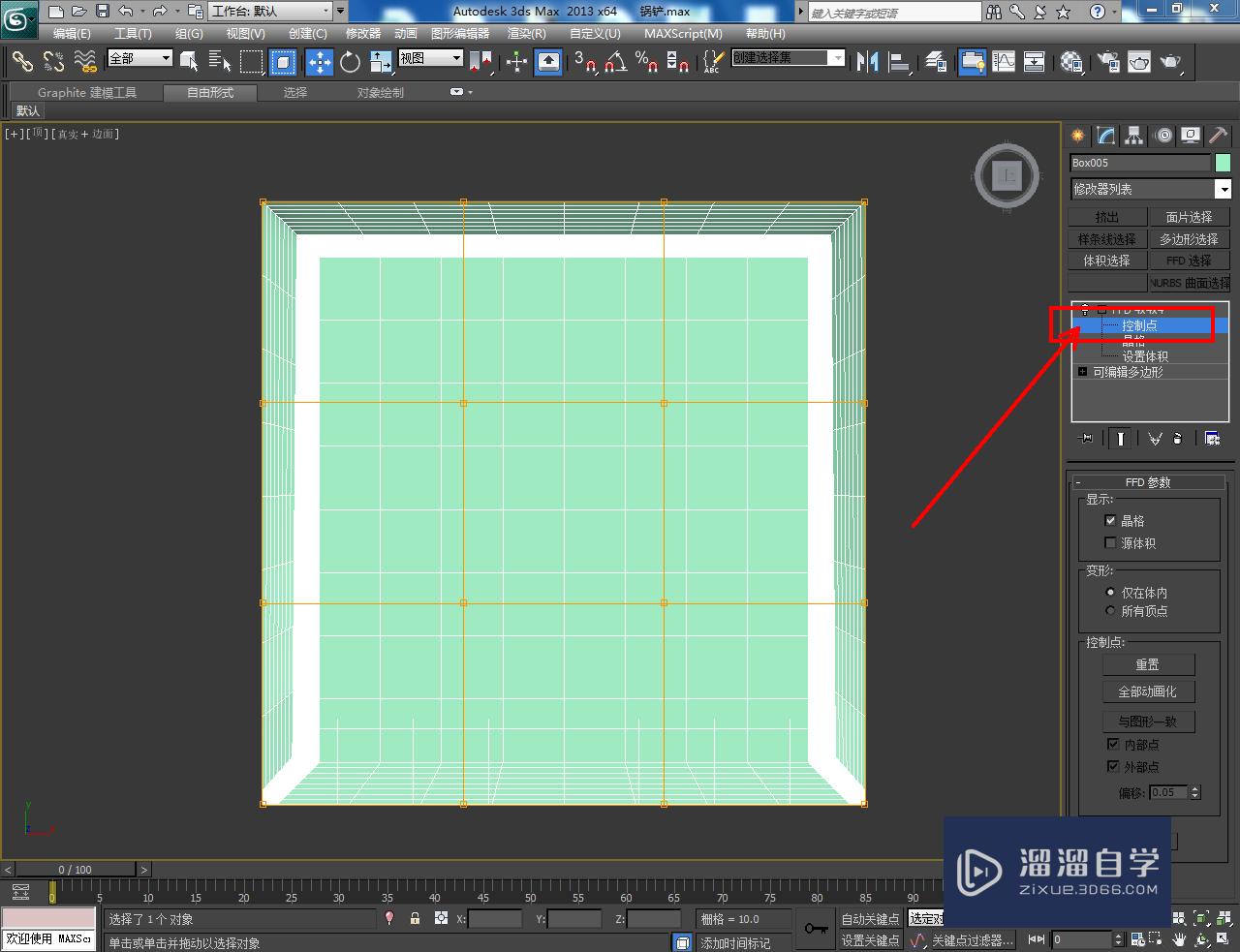


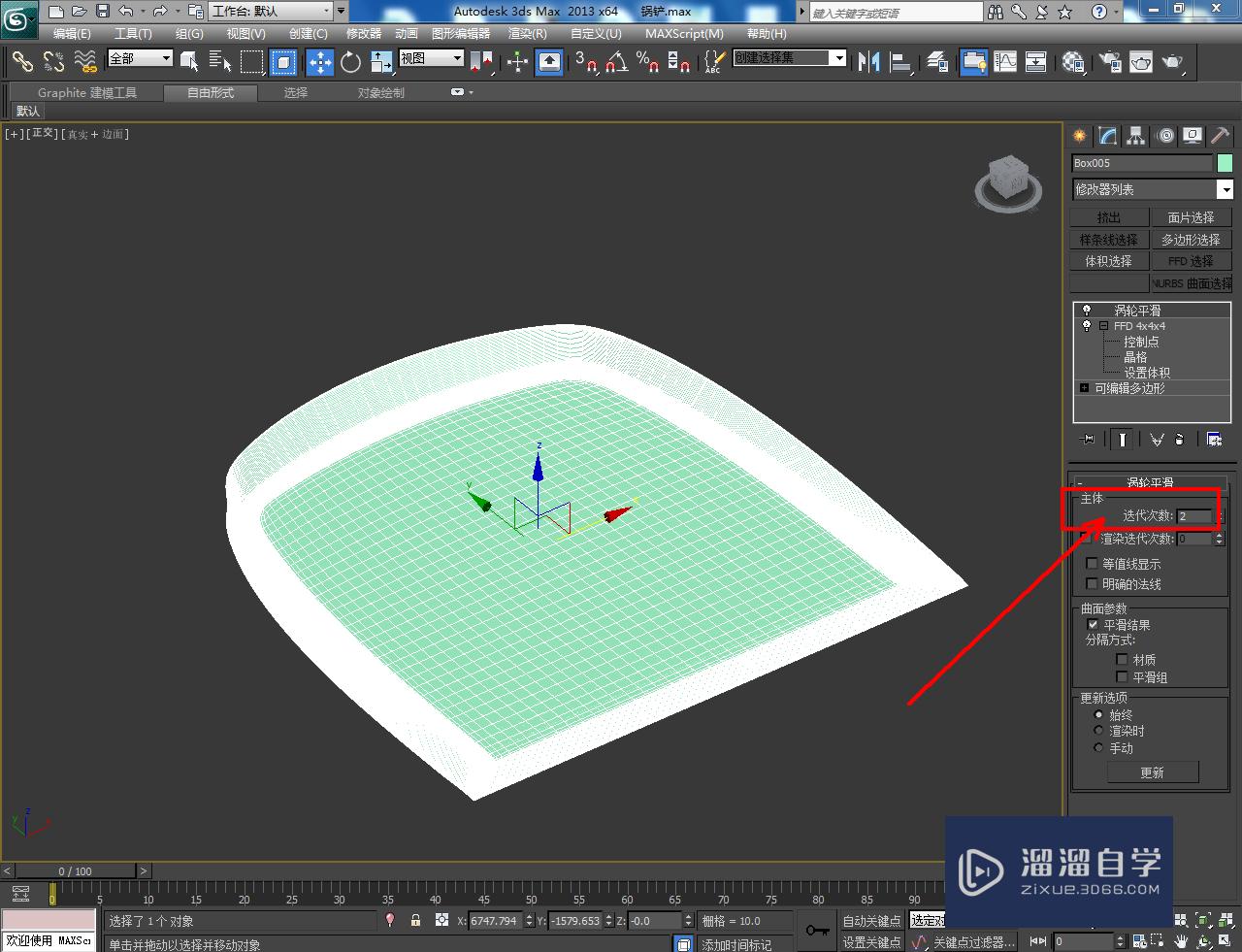

温馨提示
以上就是关于“3DMax炒铲铲头模型制作教程”全部内容了,小编已经全部分享给大家了,还不会的小伙伴们可要用心学习哦!虽然刚开始接触3DMax软件的时候会遇到很多不懂以及棘手的问题,但只要沉下心来先把基础打好,后续的学习过程就会顺利很多了。想要熟练的掌握现在赶紧打开自己的电脑进行实操吧!最后,希望以上的操作步骤对大家有所帮助。
初级 中级室内设计工艺材料:包水管铲除腻子粉墙固地固
特别声明:以上文章内容来源于互联网收集整理,不得将文章内容
用于商业用途.如有关于作品内容、版权或其他问题请与溜溜网客服
联系。
相关文章
距结束 06 天 11 : 59 : 44
距结束 01 天 23 : 59 : 44
首页






